В наше время, когда телевидение переживает свой новый этап развития, потоковое видео становится все более популярным способом потребления контента.
Одной из самых популярных платформ для потокового видео является Ivi Ru. С ее помощью пользователи могут наслаждаться широким ассортиментом фильмов и сериалов из разных стран и жанров.
Если у вас есть телевизор Samsung, то вы можете полностью интегрировать Ivi Ru на своем экране. В этой статье мы расскажем вам, как смотреть фильмы и сериалы на Ivi Ru на телевизоре Samsung и получить максимальное удовольствие от просмотра.
Подключите Ivi Ru на телевизоре Samsung

Для того чтобы смотреть фильмы и сериалы на популярном онлайн-кинотеатре Ivi Ru, вам необходимо подключить его на вашем телевизоре Samsung. Следуя простым инструкциям, вы сможете наслаждаться просмотром контента прямо со своего удобного дивана.
Для начала, убедитесь, что ваш телевизор Samsung имеет доступ к интернету. Это может быть либо подключение к беспроводной сети Wi-Fi, либо подключение к проводной сети через Ethernet-кабель.
После того как вы установили соединение с интернетом, на вашем телевизоре найдите магазин приложений Samsung Smart TV. Обычно он расположен на главной панели или в категории "Приложения". Откройте магазин приложений и в поисковой строке введите "Ivi Ru".
Когда вы найдете приложение Ivi Ru, выберите его и нажмите кнопку "Установить". Подождите, пока процесс установки приложения завершится. После этого Ivi Ru будет добавлено на вашу панель приложений телевизора Samsung.
Теперь вам нужно будет войти в свою учетную запись Ivi Ru. Если у вас уже есть учетная запись, введите свои данные в соответствующие поля. Если у вас еще нет учетной записи, создайте ее на официальном сайте Ivi Ru и используйте полученные данные для входа на телевизоре.
После успешной авторизации, вы сможете приступить к просмотру фильмов и сериалов на Ivi Ru прямо на вашем телевизоре Samsung. Воспользуйтесь панелью навигации, чтобы выбрать интересующую вас категорию контента, и насладитесь качественным онлайн-кино в удобное для вас время.
Обратите внимание, что доступ к некоторым контентам на Ivi Ru может требовать подписки или дополнительной оплаты.
Зарегистрируйтесь на Ivi Ru
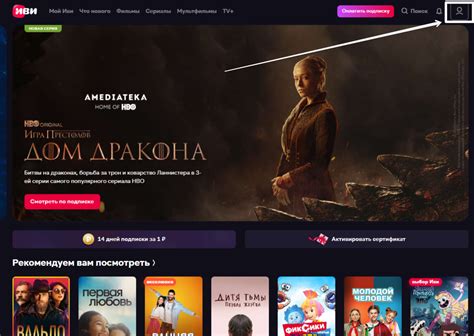
Для начала просмотра фильмов и сериалов на телевизоре Samsung через платформу Ivi Ru необходимо зарегистрироваться на сайте. Регистрация на Ivi Ru позволит вам получить доступ к огромной библиотеке контента и персонализированным рекомендациям.
Чтобы зарегистрироваться, следуйте простым инструкциям:
| 1. | Откройте веб-браузер и перейдите на официальный сайт Ivi Ru. |
| 2. | Нажмите на кнопку "Регистрация" в правом верхнем углу страницы. |
| 3. | Выберите способ регистрации: через электронную почту, телефон или аккаунт социальной сети. |
| 4. | Заполните необходимые поля, включая имя, фамилию, электронную почту или номер телефона, а также пароль. |
| 5. | Нажмите на кнопку "Зарегистрироваться" и подтвердите свою почту или телефон, если требуется. |
После успешной регистрации вы сможете войти в свою учетную запись на любом устройстве, включая телевизор Samsung. Для этого просто введите свои данные (электронную почту или номер телефона и пароль), выберите интересующий вас контент и наслаждайтесь просмотром без ограничений.
Откройте Ivi Ru на телевизоре

Чтобы смотреть фильмы и сериалы на Ivi Ru на телевизоре Samsung, вам понадобится выполнить несколько простых шагов:
1. Включите телевизор Samsung и убедитесь, что он подключен к интернету. Для этого можно использовать проводное подключение или Wi-Fi.
2. Перейдите к приложениям на вашем телевизоре. Обычно они находятся в нижней части экрана или доступны через специальное меню.
3. Найдите и выберите приложение Ivi Ru в списке доступных приложений. Обратите внимание, что название может немного отличаться (например, "Ivi", "Ivi Kino"), но иконка приложения должна быть узнаваема.
4. Нажмите на иконку приложения Ivi Ru, чтобы запустить его. При первом запуске вам может потребоваться войти в свою учетную запись Ivi Ru или зарегистрироваться, если у вас еще нет аккаунта.
После успешного запуска вы попадете в главное меню Ivi Ru, где сможете выбрать фильмы и сериалы для просмотра. Используйте пульт телевизора или специальную кнопку на пульте для передвижения по меню и выбора контента.
Теперь вы можете наслаждаться просмотром фильмов и сериалов на Ivi Ru прямо на вашем телевизоре Samsung!
Выберите фильм или сериал
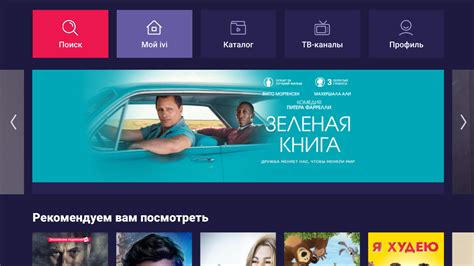
На платформе Ivi Ru вы найдете огромный выбор фильмов и сериалов на любой вкус. От классических кинолент до самых последних новинок. Чтобы начать просмотр, вам просто нужно выбрать интересующий вас контент.
Чтобы сделать это, воспользуйтесь удобным поиском по названию фильма или имени актера. Просто введите ключевые слова в поле поиска и нажмите Enter. Ivi Ru предложит вам самые подходящие варианты, отсортированные по релевантности.
Если вы не знаете, что именно хотите посмотреть, можно ознакомиться с разделами и категориями платформы. Здесь вы найдете рекомендации, популярные фильмы и сериалы, а также специальные подборки по жанрам, странам и другим критериям. Просто выберите интересующую вас категорию и начните исследовать представленные варианты.
Кроме того, на Ivi Ru вы найдете рейтинги и отзывы пользователей о фильмах и сериалах. Это поможет вам сориентироваться, насколько популярен данный контент и стоит ли время на его просмотр. Обратите внимание на отзывы и рейтинги, чтобы избежать разочарований с выбранным материалом.
Так что не теряйте время и начинайте исследовать мир кино и сериалов на Ivi Ru. Выберите фильм или сериал, сделайте попкорн и наслаждайтесь просмотром в удобном формате на телевизоре Samsung.
Начните просмотр
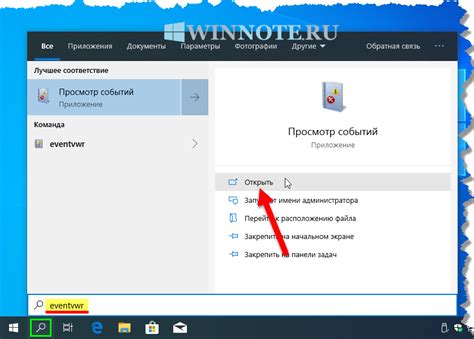
Чтобы начать смотреть фильмы и сериалы на Ivi Ru на телевизоре Samsung, вам потребуется выполнить несколько простых шагов:
- Убедитесь, что ваш телевизор Samsung подключен к интернету.
- Перейдите в меню Smart Hub на вашем телевизоре. Для этого нажмите кнопку "Menu" (Меню) на пульте дистанционного управления и выберите раздел "Smart Hub" (Умный хаб).
- В меню Smart Hub найдите и откройте приложение Ivi Ru. Обычно оно находится в разделе "Видео" или "Развлечения".
- Если у вас еще нет аккаунта на Ivi Ru, создайте его, следуя инструкциям на экране. Если у вас уже есть аккаунт, войдите в него, используя свои учетные данные.
- Теперь вы можете выбрать фильм или сериал из каталога Ivi Ru и начать его просмотр.
- Используйте пульт дистанционного управления для управления воспроизведением: включайте и выключайте фильмы, перематывайте их, регулируйте громкость. Также у вас будет возможность выбрать язык субтитров и другие настройки.
- Приятного просмотра!
Используйте пульт телевизора для управления

Пульт телевизора имеет несколько кнопок, которые могут быть полезны при просмотре контента на IVI:
- Кнопка "Меню" или "Smart Hub": Если у вас есть кнопка "Меню" или "Smart Hub" на пульте телевизора, нажмите ее, чтобы открыть главное меню телевизора. Оттуда вы сможете найти и запустить плеер IVI.
- Кнопки навигации: Кнопки навигации (вверх, вниз, влево, вправо) на пульте телевизора позволяют перемещаться по интерфейсу плеера IVI. Используйте их для выбора фильмов и сериалов, а также для навигации по спискам и другим разделам.
- Кнопка "Ввод" или "OK": Кнопка "Ввод" или "OK" на пульте телевизора используется для выбора элементов в интерфейсе IVI. Нажмите эту кнопку, чтобы запустить выбранный фильм или сериал, или чтобы подтвердить другие действия, например, добавление контента в избранное.
- Кнопка "Назад": Кнопка "Назад" на пульте телевизора позволяет вернуться на предыдущий экран в интерфейсе IVI, аналогично кнопке "Назад" на смартфоне или планшете.
Используя эти кнопки на пульте телевизора, вы сможете управлять интерфейсом IVI и наслаждаться просмотром фильмов и сериалов прямо на своем телевизоре Samsung.
Настройте качество видео

Платформа Ivi Ru предлагает пользователям возможность настраивать качество видео, чтобы достичь оптимального воспроизведения контента на телевизоре Samsung.
Чтобы настроить качество видео, следуйте инструкциям ниже:
1. Войдите в свою учетную запись Ivi Ru на телевизоре Samsung.
Откройте приложение Ivi Ru на вашем телевизоре Samsung и введите данные своей учетной записи, чтобы войти в систему.
2. Перейдите в настройки профиля.
Найдите и выберите "Профиль" в главном меню Ivi Ru. Здесь вы сможете увидеть все доступные настройки профиля.
3. Выберите раздел "Видео"
В разделе "Видео" вы сможете настроить качество видео, выбрав предпочитаемую опцию. Ivi Ru предлагает несколько вариантов качества, включая SD, HD и Full HD.
4. Сохраните настройки.
После выбора желаемого качества видео нажмите кнопку "Сохранить", чтобы применить изменения. Теперь вы можете наслаждаться просмотром фильмов и сериалов Ivi Ru с оптимальным качеством на вашем телевизоре Samsung.
Обратите внимание, что доступные опции качества могут различаться в зависимости от вашего телевизора и подключения к интернету. Если у вас возникли проблемы или вопросы, обратитесь в службу поддержки Ivi Ru или к производителю вашего телевизора.
Воспользуйтесь функцией поиска

Чтобы быстро найти интересующий вас фильм или сериал на Ivi Ru, воспользуйтесь функцией поиска. Эта функция позволяет вам вводить ключевые слова или названия для поиска контента на платформе. Для использования функции поиска на телевизоре Samsung выполните следующие шаги:
- Запустите приложение Ivi Ru на вашем телевизоре Samsung.
- На главной странице приложения найдите иконку поиска.
- Нажмите на иконку поиска, чтобы открыть поле ввода.
- Используйте пультик телевизора или встроенную клавиатуру на экране для ввода ключевых слов или названия фильма или сериала.
- После ввода ключевых слов или названия нажмите на кнопку "Поиск" или "Enter".
- Приложение Ivi Ru выполнит поиск по своей базе данных и покажет результаты на экране.
- Используйте навигационные кнопки на пульте телевизора или сенсорные кнопки на экране для выбора фильма или сериала из результатов поиска.
- Нажмите на выбранный контент, чтобы начать его просмотр.
Теперь вы знаете, как воспользоваться функцией поиска на приложении Ivi Ru на телевизоре Samsung. Пользуйтесь поиском, чтобы быстро найти и смотреть свои любимые фильмы и сериалы!
Добавляйте фильмы и сериалы в избранное

Страница фильма или сериала на Ivi Ru предлагает удобный способ добавлять интересующие вас произведения в список избранных. Это позволяет вам сохранить фильмы или сериалы для просмотра позже, если вы не хотите смотреть их прямо сейчас.
Чтобы добавить фильм или сериал в избранное, вам нужно:
- Открыть страницу фильма или сериала, который вам интересен.
- На странице произведения найти кнопку "Добавить в избранное".
- Нажать на кнопку "Добавить в избранное".
После нажатия кнопки "Добавить в избранное", выбранное вами произведение будет добавлено в список избранных. Вы сможете найти его позже в специальном разделе "Избранное" на Ivi Ru.
Добавляйте фильмы и сериалы в избранное, чтобы не забыть о них и легко найти для просмотра в любой удобный момент.
Обратите внимание, что список избранных произведений синхронизируется между устройствами и сохраняется на вашем аккаунте Ivi Ru. Это значит, что если вы добавите фильм или сериал в избранное на телевизоре Samsung, вы сможете найти его в списке избранных даже на другом устройстве, например, на вашем смартфоне или планшете.
Теперь вы знаете, как добавлять фильмы и сериалы в избранное на Ivi Ru. Не забудьте использовать эту функцию, чтобы хранить себе интересные произведения и наслаждаться просмотром в удобное время.